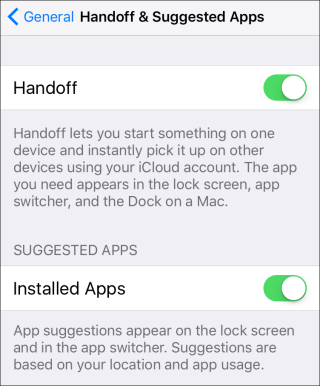Appleは、ユーザーの生活を楽にすることを目的とした、すぐに使える発明と研究で知られています。ユーザーを容易にするそのような機能の1つは、継続性とハンドオフです。これは、顧客満足度の期待を超えていました。さらに、継続性は、Appleがユーザーに導入した最も便利な機能の1つであると評価されています。
継続性機能を使用すると、すべてのデバイスで同じアプリをリアルタイムで使用して、iPhone、iPad、Macなどのデバイスをシームレスに切り替えることができます。ただし、この機能の使用で問題が発生する場合があります。今日は、iPhone、iPad、MacでのContinuityのトラブルシューティングをお手伝いします
また読む:-
MacOS Mojaveの問題をトラブルシューティングする方法楽しみにしているかどうかにかかわらず、Macの新しいオペレーティングシステムを使用してください。またはmacOSMojaveで問題に直面しています。方法は次のとおりです...
iPhone、iPad、Macで継続性のトラブルシューティングを行う方法は?
いずれかのデバイスで継続性機能を使用する際に問題が発生した場合は、以下のトラブルシューティング手順を適用して問題を解決できます。
ワイヤレスリセット:最も重要な手順の1つは、デバイス間のワイヤレス接続やBluetooth接続をオンまたはオフにすることです。このようにして、接続がリセットされ、小さな障害があれば簡単に解決できます。このオプションは、デバイスのコントロールセンターと機内モードボタンを使用して実行し、次の操作を行うことができます。
- 問題が発生している可能性のあるiPhoneまたはiPadでControlCenterを起動します。
- 機内モードボタンをタップし、Bluetooth、Wi-Fi、セルラーボタンがタップ可能(暗くなる)になるのを待ちます。
- 機内モードボタンをもう一度タップします。このようにして、すべてのワイヤレス接続を独自に再確立します。
IMG SRC:Macworld
iPhoneまたはiPadでハンドオフの問題を解決するにはどうすればよいですか?
時々、iOSデバイスと他のデバイスのいずれかを介したアプリ間のハンドオフで問題が発生する可能性があります。この問題を解決するには、次のようにします。
- iPadまたはiPhoneの[設定]に移動します。
- [一般]をタップします。
- [ハンドオフ]をタップします。
- 次に、Handoffの横にあるスイッチを白い「オフ」の位置にスライドさせます。
- そして、スイッチを緑色の「オン」位置に戻します
また読む:-
Flashビデオが機能しない場合のトラブルシューティング方法... Mac OSでYouTubeビデオまたはFlashコンテンツを再生しようとしているときに、空白または黒い画面が表示されましたか?
Macでハンドオフのトラブルシューティングを行う方法は?
Macでハンドオフ機能を使用していて問題に直面している場合は、以下のヒントに従って問題を解決することを検討してください。
- 左上隅にあるAppleアイコンをクリックして、Macでシステム環境設定を起動します。
- 一般をクリックします
- 次に、このMacとiCloudデバイス間のハンドオフを許可するの横にあるチェックボックスのチェックを外します。
- 前の手順を元に戻し、このMacとiCloudデバイス間で[Handoffを許可する]にチェックマークを付けます。
全体として、上記の手順に従うと、iPhone、iPad、MacでContinuityのトラブルシューティングを行うのはそれほど難しくありません。一方のデバイスのアプリともう一方のデバイスの同じアプリからコンテンツを開くことができる機能が提供されたので、芸術と科学を組み合わせて支援します。継続性またはハンドオフに関連するいくつかのヒントやコツを共有したい場合は、以下のコメントでお知らせください。